Geheugenkaarten plaatsen
 Belangrijk
Belangrijk
- Als u een geheugenkaart in de kaartsleuf plaatst, gaat het Toegang (Access)-lampje branden. Als het Toegang (Access)-lampje knippert, heeft het apparaat toegang tot de geheugenkaart. Raak het gebied rondom de kaartsleuf dan niet aan.
 Opmerking
Opmerking
-
Als Lees-/schrijfkenmerk (Read/write attribute) is ingesteld op Beschrijfbaar van USB-pc (Writable from USB PC), kunt u geen afbeeldingsgegevens vanaf de geheugenkaart afdrukken via het bedieningspaneel van het apparaat. Nadat u de kaartsleuf als het geheugenkaartstation van een computer hebt gebruikt, verwijdert u de geheugenkaart, selecteert u Gebruikersinstellingen apparaat (Device user settings) bij Apparaatinstellingen (Device settings) en stelt u daarna Lees-/schrijfkenmerk (Read/write attribute) in op Niet beschrijfbaar van pc (Not writable from PC).
- Wanneer u een computer gebruikt om foto's op een geheugenkaart te bewerken of verbeteren, moet u de foto's vanaf de computer afdrukken. Als u het bedieningspaneel gebruikt, worden de foto's mogelijk niet goed afgedrukt.
-
Bereid de geheugenkaart voor.
Bevestig een speciale kaartadapter als dat nodig is voor uw geheugenkaart.
-
Schakel het apparaat in en open de papieruitvoerlade voorzichtig terwijl u beide zijden vasthoudt.

-
Plaats één geheugenkaart in de kaartsleuf.
Waar u de geheugenkaart plaatst, verschilt per type geheugenkaart. Plaats de geheugenkaart recht in de kaartsleuf MET HET LABEL AAN DE LINKERZIJDE, op de plaats die wordt aangegeven in de onderstaande afbeelding.
Wanneer de geheugenkaart juist is geplaatst, begint het Toegang (Access)-lampje (A) te branden.
- Memory Stick Duo, Memory Stick PRO Duo
-
Memory Stick Micro (met de Duo Size-adapter)*
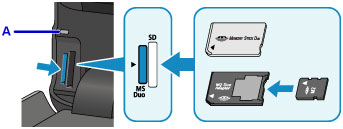
- SD Secure Digital-geheugenkaart, SDHC-geheugenkaart
- miniSD-kaart*, miniSDHC-kaart*
-
microSD-kaart*, microSDHC-kaart*
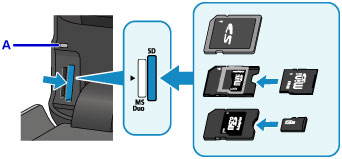
- Een deel van de geheugenkaart steekt uit de kaartsleuf. Dit hoort zo. Probeer de kaart niet met kracht verder in de sleuf te duwen. Hiermee kunt u het apparaat of de geheugenkaart beschadigen.
- Controleer of u de geheugenkaart op de juiste manier in de kaartsleuf plaatst. Als u de geheugenkaart in de kaartsleuf duwt terwijl de kaart verkeerd is geplaatst, beschadigt u mogelijk de kaart en/of het apparaat.
- Plaats niet meer dan één geheugenkaart tegelijk.
-
Sluit de papieruitvoerlade.
Plaats de volgende typen geheugenkaarten in de linkerkaartsleuf:
Plaats de volgende typen geheugenkaarten in de rechterkaartsleuf:
* Zorg dat u de speciale kaartadapter aan de volgende geheugenkaart bevestigt voordat u de kaart in de kaartsleuf plaatst.
 Belangrijk
Belangrijk

